目录
- CocoaPods安装过程
- CocoaPods的使用
- 删除cocoapods已导入项目的第三方库和移除项目中的cocoapods
- CocoaPods安装过程
- 安装并载入rvm环境
打开终端,输入指令
$ rvm -v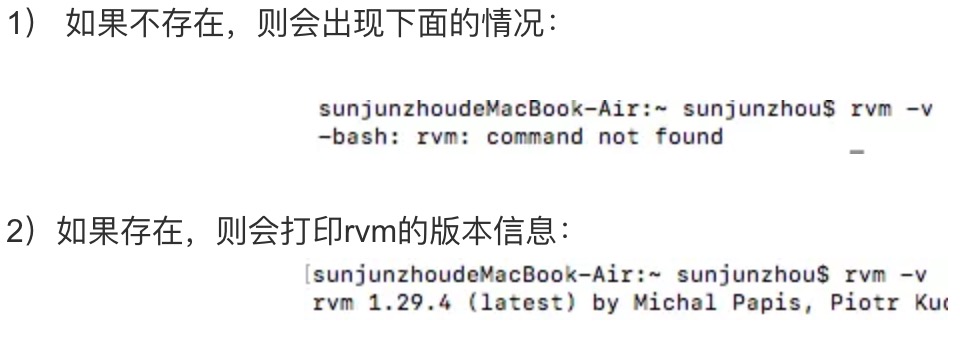
安装rvm
安装指令是$ curl -L https://get.rvm.io | bash -s stable
载入RVM环境:$ source ~/.rvm/scripts/rvm
检查是否安装成功:$ rvm -v
rvm命令安装Ruby环境
查看当前ruby版本$ ruby -v(检查当前版本,当ruby版本低于2.2.2时,安装cocoapods会报错)
查看所有ruby版本$ rvm list known$ rvm list known命令会查询所有的ruby版本,找到最高版本号进行安装;若版本库里没有最新版本,输入:$ rvm get head升级到最新的存储库源版本
安装指定版本,输入指令:$ rvm install 2.5.1(选择较高版本)
等待漫长的下载,编译过程,完成以后,Ruby, Ruby Gems 就自动安装好了
注意:如果安装失败请手动安装 Homebrew$ ruby -e "$(curl -fsSL https://raw.githubusercontent.com/Homebrew/install/master/install)"再执行该$ rvm install 2.5.1命令,查询Homebrew是否安装成功的命令$ brew -v
查看已经安装的ruby版本$ rvm list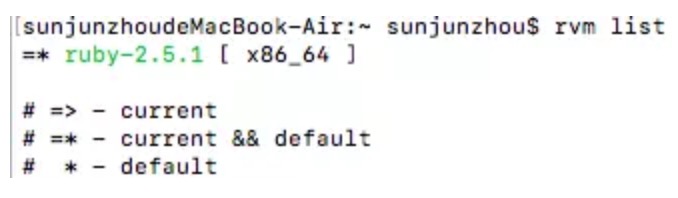
卸载一个已安装版本$ rvm remove 2.5.1
- 设置默认Ruby版本
安装好rvm之后可以指定特定Ruby版本为系统默认版本,输入命令:$ rvm 2.5.1 --default也可以指定其他版本号,前提是有用rvm install 安装过那个版本 - 检查更新ruby版本环境
cocoapods是用gem ruby实现的,想要使用它首先需要有gem ruby的环境。且Mac的macos系统默认已经可以运行ruby。建议gem ruby包环境升级到2.6.x以上
- 检查gem ruby版本号:
$ ruby -v$ gem -v
Gem是管理Ruby库和程序的标准包,如果它的版本过低也可能导致安装失败,解决的办法是更新gem版本 - 更新gem ruby版本
$ gem update --system
- 检查ruby源并移除
- 检查ruby源
$ gem sources -l
因为Ruby环境默认的的软件源rubygems.org被屏蔽了,国内那面永远需要翻越的墙,我们需要来修改更换源,把源切换至ruby-china - 移除掉原有的源
$ gem sources --remove https://rubygems.org/ - 添加国内最新的源
$ gem sources -a https://gems.ruby-china.com - 检查是否添加成功
$ gem sources -l
到这里就已经把Ruby环境安装成功
- 安装CocoaPods
$ gem install -n /usr/local/bin cocoapods - 查看是否安装成功并更新
- 查看是否成功
$ pod --version - 更新Podspec索引文件,创建本地索引库,如果没有报错,就说明一切安装成功了;这个过程需要一些时间
$ pod setup
查看本地索引库:$ open ~/.cocoapods/repos - CocoaPods的使用
- 用Xcode创建一个工程,并创建podfile配置文件
- 进入项目目录
$ cd ~ - 创建Podfile文件
$ touch Podfile - 打开编辑,使用
$ vi Podfile输入i进入编辑,编辑完成后按 esc 然后输入:wq按回车键 ,保存并退出 - 编辑Podfile文件
我们可以在Podfile文件中写入需要用到的第三方库按如下格式:Swift的pod文件在于use_frameworks! 这一句是必须的,作用是把三方库打包成静态库,而oc是不需要的1
2
3
4
5
6platform :ios, '9.0'
use_frameworks!
target 'TestDemo' do
pod 'Alamofire', '~> 4.0.1'
pod 'Kingfisher', '~> 3.1.1'
end
- 安装依赖库
$ pod install(后续添加框架可直接pod update)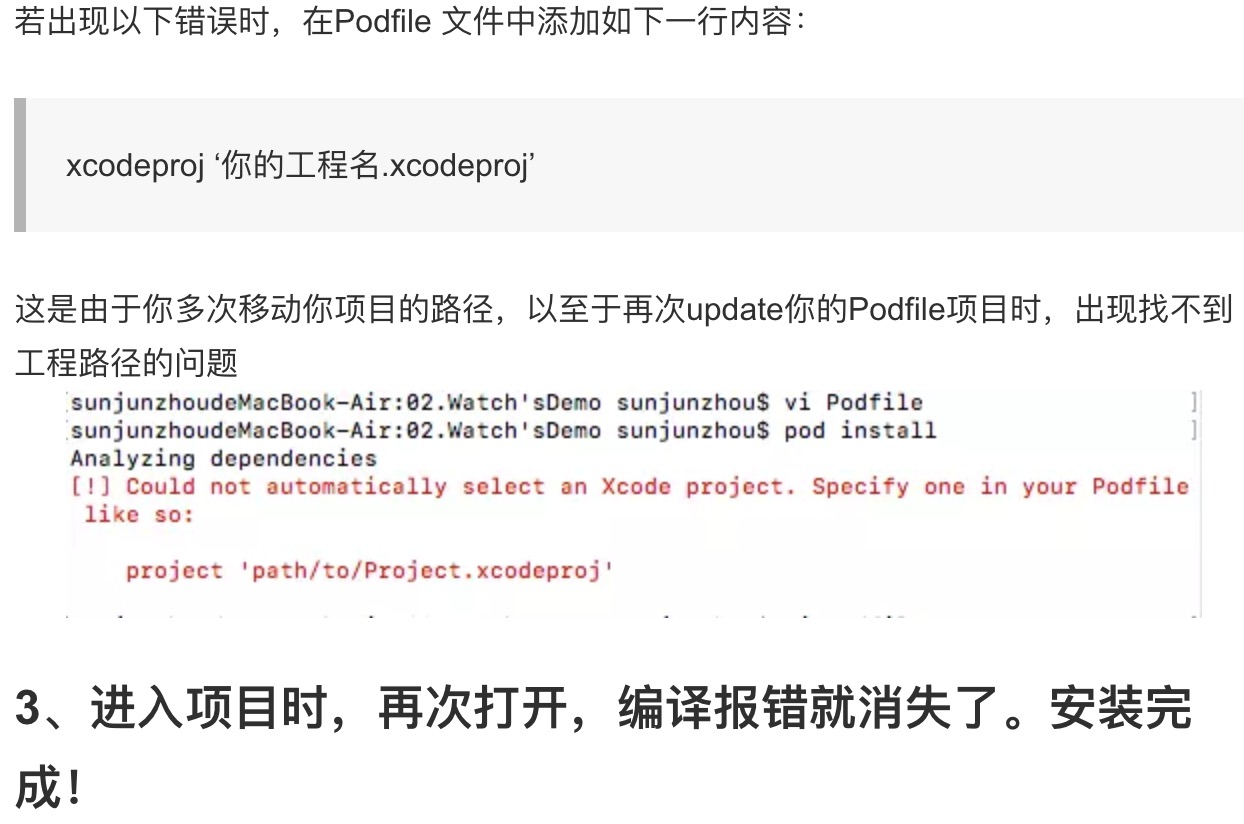
- 删除cocoapods已导入项目的第三方库和移除项目中的cocoapods
- 删除项目中已经由cocoapods配置好的第三方
- 打开项目中的Podfile文件
- 删除选中的pod Snapkit的命令行
- 打开终端cd到当前项目的根目录下重新执行
$ pod install --verbose --no-repo-update或者直接$ pod install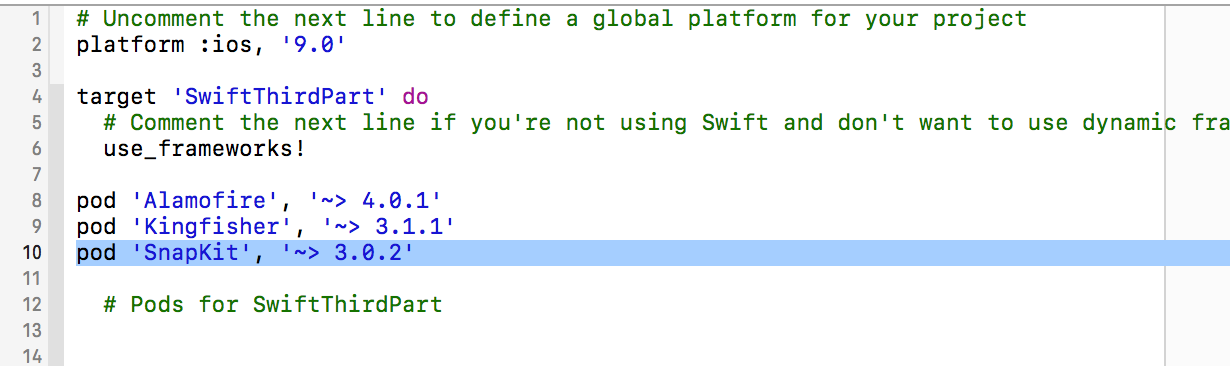
- 删除项目中的cocoapods
手动删除
- 删除本地文件(Podfile、Podfile.lock、Pods文件夹、xcworkspace文件)
- 打开项目,在Frameworks文件夹下,删除Pods.xcconfig和libPods.a
- 进入项目Build Phases,删除Copy Pods Resources、Embed Pods Frameworks和Check Pods Manifest.lock 三项
- 删除了CocoaPod管理的第三方代码,在工程里面引用的第三方代码都会报错,需要删除对应的代码
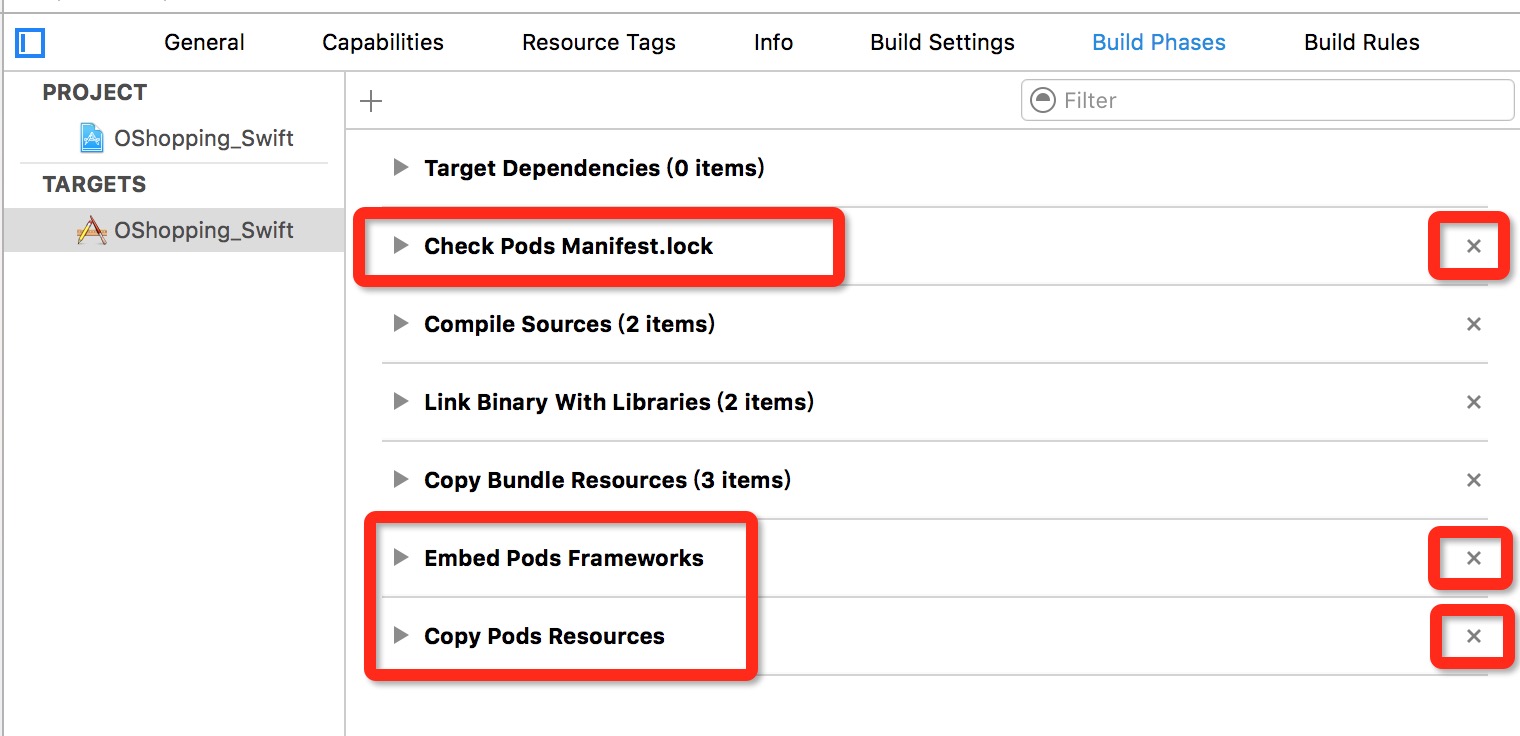
通过第三方插件删除
- 安装cocoapods-deintegrate命令:
$ sudo gem install cocoapods-deintegrate - 然后到工程目录下面执行命令:
$ pod deintegrate - 手动删除.xcworkspace,libPods.a,Podfile,Podfile.lock文件
- 如果想要重装的话保留Podfile,再执行命令:
$ pod install就好了
- 安装cocoapods-deintegrate命令: